Dans cet article, vous apprendrez comment installer un certificat SSL sur le panneau de contrôle InterWorx. Le guide commence par des instructions rapides sur la génération de RSE. La deuxième partie se concentre sur l’installation du certificat SSL lui-même ; et enfin, le dernier segment révèle le meilleur endroit où vous pouvez acheter un certificat SSL pour votre site web.
Si vous avez déjà généré le code CSR, utilisez le contenu ci-dessous pour passer directement aux instructions d’installation.
Table des matières
- Générer un code CSR sur le panneau de contrôle InterWorx
- Installer un certificat SSL sur le panneau de contrôle InterWorx
- Testez votre installation SSL
- Où acheter le meilleur certificat SSL pour InterWorx Control Panel ?
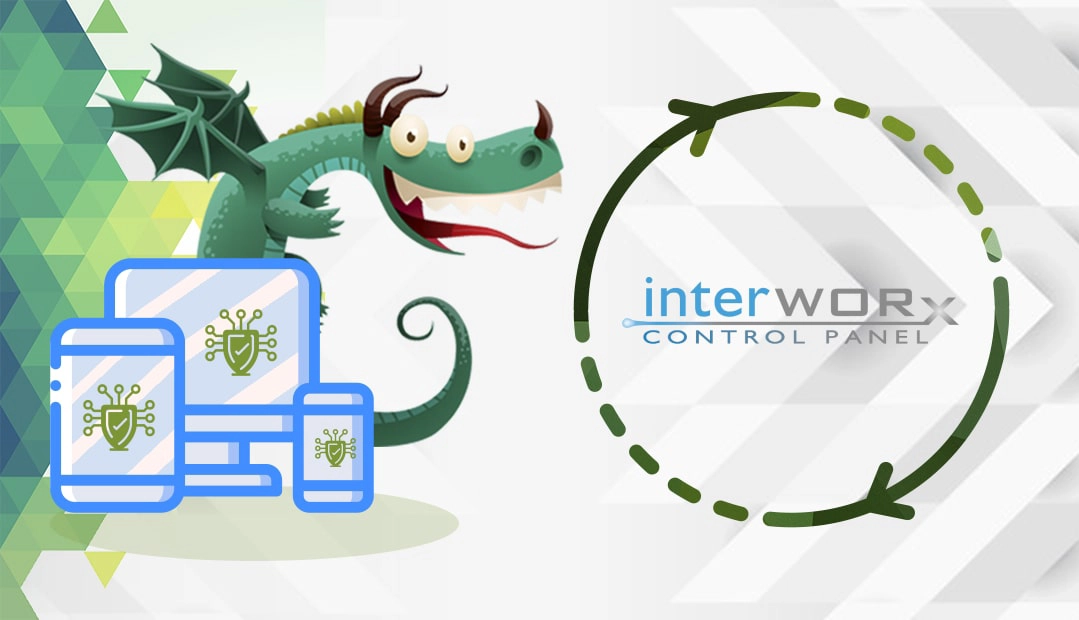
Générer un code CSR sur le panneau de contrôle InterWorx
CSR signifie Certificate Signing Request (demande de signature de certificat). Il s’agit d’un bloc de texte codé contenant vos coordonnées. Lorsque vous demandez un certificat SSL, la première étape importante consiste à créer un code CSR et à l’envoyer à votre autorité de certification pour validation.
Deux possibilités s’offrent à vous :
- Utilisez notre générateur de RSC pour créer automatiquement la RSC.
- Suivez notre tutoriel étape par étape sur la façon de générer des CSR sur le panneau de contrôle InterWorx.
Vous pouvez copier son contenu dans un document texte tel que le Bloc-notes, et le soumettre lors de la commande du certificat SSL auprès de votre fournisseur SSL.
Installer un certificat SSL sur le panneau de contrôle InterWorx
Une fois que votre autorité de certification vous a envoyé tous les fichiers SSL nécessaires dans votre boîte de réception, vous pouvez procéder à l’installation du certificat.
Étape 1. Préparer les fichiers de votre certificat SSL
Assurez-vous que vous disposez des fichiers suivants dans l’archive ZIP que vous avez reçue de votre autorité de certification :
- Certificat SSL primaire: il s’agit généralement d’un fichier portant l’extension .cer ou .crt.
- Ensemble CA (.ca-bundle) contenant la chaîne de certificats SSL
Étape 2. Installer le certificat SSL
- Connectez-vous à votre panneau de contrôle et allez dans Fonctions d’hébergement > Domaines > SSL
- Dans le volet Fichiers SSL, à côté de Certificat SSL, cliquez sur Configurer le certificat SSL.
- Dans la nouvelle fenêtre, copiez-collez le contenu de votre certificat SSL principal, y compris les balises –BEGIN CERTIFICATE– et –END CERTIFICATE–.
- Cliquez sur Installer
Le message Certificat installé avec succès s’affiche.
Étape 3. Installer la chaîne de certificats SSL (ensemble CA)
- Aller à Caractéristiques de l’hébergement > Domaines > SSL
- Dans le menu Certificat SSL, sous Fichiers SSL, cliquez sur Configurer le certificat de chaîne SSL.
- Copiez et collez le contenu du certificat de la chaîne SSL et cliquez sur Installer.
Félicitations, vous avez terminé avec succès la procédure d’installation de SSL.
Testez votre installation SSL
Après avoir installé un certificat SSL sur InterWorx, vous devez procéder à une vérification complète de votre configuration SSL. Ces outils SSL très efficaces vous aideront à repérer toutes les vulnérabilités potentielles de votre installation SSL. Grâce aux analyses instantanées et aux rapports détaillés, votre certificat SSL est toujours opérationnel.
Où acheter le meilleur certificat SSL pour InterWorx Control Panel ?
Si vous êtes à la recherche de certificats SSL très bon marché, vous avez frappé à la bonne porte. Le site web intuitif et convivial de SSL Dragon vous guidera à travers toute la gamme de produits SSL. Tous nos certificats SSL sont signés par des autorités de certification de confiance et sont compatibles avec le panneau de contrôle InterWorx.
SSL Dragon vous propose les meilleures offres SSL du marché et un support client irréprochable pour tous les certificats que vous choisissez. Et si vous avez du mal à trouver le certificat idéal pour votre site web, nos outils Assistant SSL et Filtre de certificats avancé peuvent vous faire des suggestions rapides.
Si vous trouvez des inexactitudes ou si vous avez des détails à ajouter à ces instructions d’installation de SSL, n’hésitez pas à nous faire part de vos commentaires à l’adresse [email protected]. Votre contribution serait très appréciée ! Nous vous remercions.
Economisez 10% sur les certificats SSL en commandant aujourd’hui!
Émission rapide, cryptage puissant, confiance de 99,99 % du navigateur, assistance dédiée et garantie de remboursement de 25 jours. Code de coupon: SAVE10























